2 將 WMV 轉換為 GIF 文件以便於共享的有效方法
當您從WMV視頻中剪下有趣而精彩的片段並想與您的朋友分享時,您會發現它們無法通過許多平台發送。最好的解決方案是將 WMV 片段轉換為小尺寸和與網絡或便攜式設備高度兼容的動畫 GIF 文件。通過這種方式,您可以通過任何應用輕鬆分享視頻中您最喜歡的時刻。
本文將為您介紹2種最佳方法 將 WMV 視頻轉換為 GIF 有詳細的步驟。您可以選擇專業的方式來解決所有問題,也可以選擇步驟簡單但功能較少的簡單方式。請繼續閱讀並了解有關它們的更多信息。
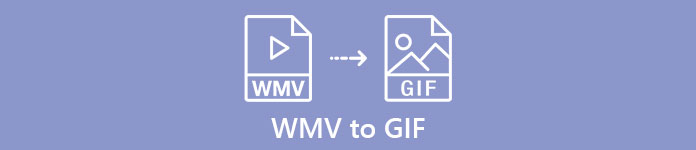
第 1 部分:免費將 WMV 視頻轉換為 GIF 的最佳有效方法
要以有效的方式從 WMV 視頻製作有趣的 GIF,您應該依靠專業的 GIF 製造商 - FVC免費視頻轉GIF製作.它實際上是一個多功能的視頻轉換器,可以將 100 多種格式轉換為任何格式,包括將 WMV 格式轉換為 GIF。此外,它還支持調整視頻分辨率和幀率,以保持高質量和流暢度。
- 1. 通過簡單的點擊將 WMV 視頻傳輸到 GIF。
- 2. 修剪和剪輯 WMV 視頻以保留所需的部分。
- 3. 自由自定義視頻分辨率、幀率和效果。
- 4. 在製作 GIF 之前對 WMV 進行裁剪、水印、水印和旋轉。
第1步: 免費下載 FVC免費視頻轉GIF製作 在 Windows/Mac 上啟動它。點擊 新增檔案 按鈕選擇所需的 WMV 視頻以轉換為 GIF。

第2步: 點擊 編輯 按鈕將視頻剪輯成短動畫。您還可以自由裁剪和旋轉視頻。然後您可以自由添加所需的主題、效果和字幕。

第三步: 然後你應該點擊 個人資料 菜單,然後選擇 GIF 要導出的格式。要保持 GIF 文件的質量和流暢性,請單擊 設定值 圖標並將分辨率和幀速率更改為最高。然後回到主界面,點擊 兌換 按鈕開始將 WMV 傳輸到 GIF。

第 2 部分:如何輕鬆地免費在線將 WMV 轉換為動畫 GIF
FVC免費在線視頻轉換器 非常易於使用,可以幫助您在線將 WMV 視頻轉換為動畫 GIF,而無需下載其他軟件。它支持導入任何格式,並支持將視頻導出為 10 多種常見格式。無論 GIF 設置的低分辨率和幀率,它都是快速轉換的最佳選擇。詳細步驟介紹如下:
第1步: 打開 FVC免費在線視頻轉換器 在任何瀏覽器上。點擊 添加文件進行轉換 按鈕安裝啟動器。然後再次單擊該按鈕以添加編輯過的 WMV 文件並啟動轉換器。
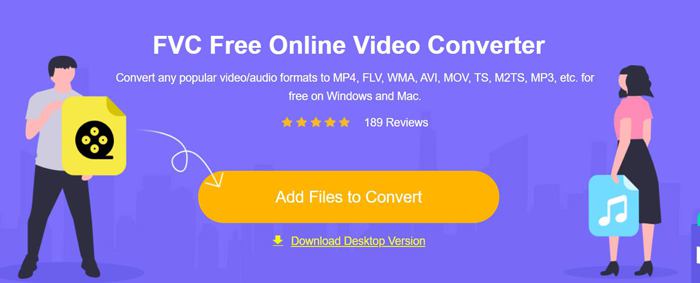
第2步: 在視頻列表中選擇 GIF 格式,然後單擊 設定值 圖標選擇 320X240p 分辨率和 8 fps 幀速率。然後點擊 好 按鈕保存設置。之後,點擊 兌換 按鈕選擇存儲路徑並開始將 WMV 視頻轉換為 GIF 文件。
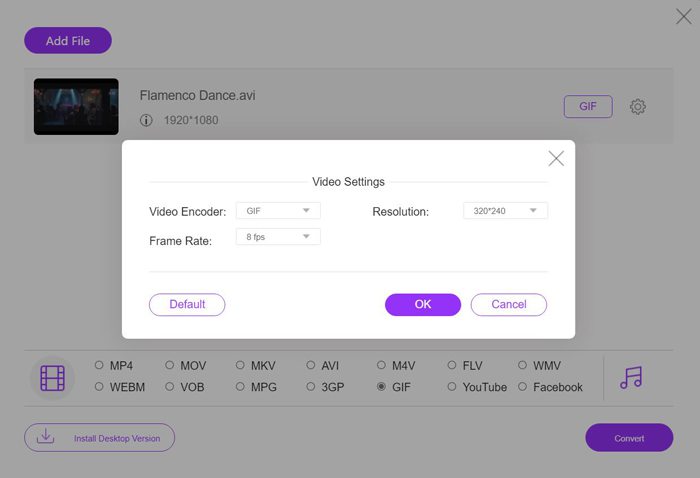
第 3 部分:將 WMV 視頻轉換為 GIF 的常見問題
1.如何將WMV轉為原始畫質的GIF?
實際上,將WMV 轉換為GIF 後,您無法保持原始質量。 GIF 僅支持 256 位顏色,因此圖像質量相對較低,文件大小較小。但是您可以使用 FVC Free Video to GIF Maker 來調整設置並保持相對較高的質量。
2.為什麼我不能在Twitter上發送WMV片段?
那是因為 Twitter 只支持 MP4 和 MOV 視頻格式。如果您想在 Twitter 上分享電影片段,您最好將 WMV 視頻轉換為兼容的更小尺寸的 GIF 文件。
3. WMV 轉 GIF 時需要刪除音軌嗎?
不,你不需要這樣做。由於 GIF 僅與多個圖像組合,因此它不支持音頻文件。當您想將 WMV 傳輸到 GIF 時,音軌將被自動清除。
結論
GIF 現在非常流行,您可能想從 WMV 視頻創建有趣或精彩的 GIF。本文介紹了 2 種簡單有效的方法來幫助您將 WMV 視頻轉換為 GIF。您可以通過基本調整免費在線將 WMV 轉換為 GIF。為了保持高質量和流暢性,請免費下載 FVC 免費視頻到 GIF Maker 以更改分辨率和幀速率。



 視頻轉換大師
視頻轉換大師 屏幕錄影大師
屏幕錄影大師








